
윈도우 11 작업 표시줄 시계에 초 표시하는 방법
윈도우 11에서 작업 표시줄 시계에 초를 표시하는 방법과 관련된 기능과 업데이트에 대한 설명입니다.
윈도우 11 초 표시 기능 활성화 방법
윈도우 11에서 작업 표시줄 시계에 초를 표시하려면 다음 단계를 따르면 됩니다. 이 기능을 활성화하려면 윈도우 설정 앱의 ‘개인 설정 > 작업 표시줄 > 작업 표시줄 동작’ 항목에서 ‘시스템 트레이 클록에 초 표시’ 상자를 선택하면 됩니다. 이렇게 하면 작업 표시줄 시계에 초가 함께 표시됩니다.
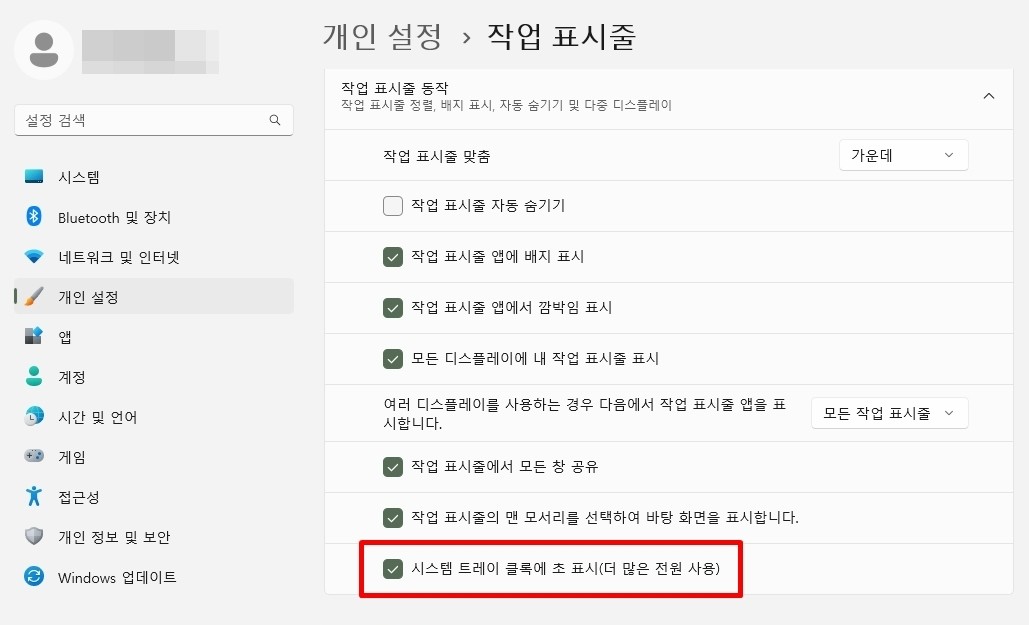
과거 초 표시 기능이 지원되지 않았던 이유
과거에는 작업 표시줄 시계에 초를 표시하는 기능이 지원되지 않았던 이유가 있습니다. 2003년부터 마이크로소프트는 작업 표시줄 시계에 초 단위까지 표시하는 것이 좋을지 논의해왔습니다. 베타 버전 윈도우에서는 이 기능이 시범적으로 통합되기도 했지만, 최종 버전에서는 결국 포함되지 않았습니다.
당시에는 저사양 컴퓨터가 많이 사용되었고, 이러한 컴퓨터에서 초를 표시하면 윈도우 성능이 상당히 저하되었습니다. 작업 표시줄 시계가 초 단위로 업데이트되는데 필요한 추가 메모리와 컴퓨팅 성능이 저사양 컴퓨터에서는 부족했습니다. 이로 인해 마이크로소프트는 “가장 빠른 코드는 실행되지 않는 코드”라는 개발자 원칙에 따라 초 표시 기능을 도입하지 않기로 결정했습니다.
윈도우 10과의 차이점
윈도우 10에서는 초를 표시할 수는 있었지만, 설정에서 해당 기능을 제공하지 않았습니다. 사용자가 직접 레지스트리 키를 편집하여 초 표시를 활성화해야 했습니다. 그러나 윈도우 11에서는 이런 번거로운 방법이 제거되었습니다. 윈도우 설정 앱에서 간단하게 초 표시 기능을 활성화할 수 있으므로 사용자들은 더욱 편리하게 이 기능을 사용할 수 있게 되었습니다.
주요 질문과 답변
윈도우 11에서 초를 표시하는 방법은 무엇인가요?
윈도우 11에서 작업 표시줄 시계에 초를 표시하려면 다음 단계를 따르면 됩니다. 윈도우 설정 앱의 ‘개인 설정 > 작업 표시줄 > 작업 표시줄 동작’ 항목에서 ‘시스템 트레이 클록에 초 표시’ 상자를 선택하면 초가 작업 표시줄 시계에 표시됩니다.
과거에 초 표시 기능이 지원되지 않았던 이유가 무엇인가요?
과거에 초 표시 기능이 지원되지 않았던 이유는 저사양 컴퓨터에서의 성능 문제 때문이었습니다. 초를 표시하면 작업 표시줄 시계가 초 단위로 업데이트되는데 필요한 추가 메모리와 컴퓨팅 성능이 저사양 컴퓨터에서는 부족했습니다. 따라서 마이크로소프트는 초 표시 기능을 도입하지 않기로 결정했습니다.
윈도우 11에서 초 표시 기능은 윈도우 10과 어떻게 다른가요?
윈도우 10에서는 초를 표시할 수 있었지만, 설정에서 해당 기능을 제공하지 않았습니다. 사용자가 직접 레지스트리 키를 편집하여 초 표시를 활성화해야 했습니다. 하지만 윈도우 11에서는 이런 번거로운 방법이 제거되었습니다. 윈도우 설정 앱에서 간단하게 초 표시 기능을 활성화할 수 있으므로 사용자들은 더욱 편리하게 이 기능을 사용할 수 있게 되었습니다.
결론
윈도우 11에서는 오랫동안 기다려온 초 표시 기능이 작업 표시줄 시계에 추가되었습니다. 윈도우 설정 앱에서 간단하게 초 표시 기능을 활성화할 수 있으며, 윈도우 10과는 달리 번거로운 설정 과정이 필요 없습니다. 과거에는 저사양 컴퓨터의 성능 문제로 인해 해당 기능이 제공되지 않았지만, 현재의 컴퓨터 성능으로는 이러한 문제가 해결되어 윈도우 11에서는 초 표시 기능을 안정적으로 사용할 수 있습니다. 따라서 윈도우 11 사용자들은 작업 표시줄에서 간편하게 초를 확인할 수 있게 되었습니다.
'IT' 카테고리의 다른 글
| Windows Copilot: Microsoft의 새로운 AI 비서 (1) | 2023.09.15 |
|---|---|
| 유튜브 영상 캡처: 간편하게 깨끗한 스크린샷 캡처하기 (0) | 2023.09.13 |
| Microsoft의 Windows 11 앱에 AI 기능 추가: 혁신의 시작 (0) | 2023.08.29 |
| 윈도우 백그라운드에서 불필요하게 실행 중인 앱 종료하기 (0) | 2023.08.11 |
| 스냅 레이아웃으로 앱 정리 - 윈도우 11의 효율적인 멀티태스킹 방법 (0) | 2023.08.04 |
| 여러 대의 모니터에서 서로 다른 재생률을 독립적으로 설정 (0) | 2023.08.04 |
| 윈도우 개인정보 보호 방법 안전한 디지털 환경 (0) | 2023.07.31 |
| 윈도우 11 설정 변경하여 더 편하게 사용하는 5가지 방법 (0) | 2023.07.31 |


댓글